6 najboljih FPS brojača softvera za Windows 10 [Vodič za 2020]
- Brojači sličica u sekundi sve su popularniji među igračima koji pokušavaju biti u toku sa mogućnostima svog računala.
- Većina igrača ima za cilj poboljšati svoj FPS, jer veći broj FPS-a znači veće performanse.
- Strastveni igrači također bi trebali pogledati članke iz našeg odjeljka o igrama.
- Za nevjerojatnije popise s ručno odabranim softverom posjetite naše posvećeno Software Hub.

FPS (sličica u sekundi) je broj sličica prikazanih u sekundi u igrama. Broj okvira u igri je od neke važnosti jer će veći FPS osigurati mirnije igranje. Igra s nižom brzinom sličica u pravilu će imati neprekidne sekvence radnji.
Kao takvo, povećanje brzine sličica s boljim grafičkim karticama ili smanjenjem grafičkih postavki jedan je od najboljih načina za optimizaciju igara.
Ako vas zanima koliki je trenutni broj sličica u sekundi za prijenosno računalo ili stolno računalo, trebat će vam brojač FPS-a. Prekrivajući brojač sličica u sekundi prikazuje koliki je broj sličica u sekundi u igri. Nekoliko VDU-ova uključuje opcije brojača brzina sličica.
Uz to, postoje i softverski paketi koji uključuju FPS brojače. Ovo je pet Windows programa koji nude brojače frejmova za igre.
Ako imate problema s FPS-om, zaostajanja i usporavanja tijekom igranja, preporučujemo vam da preuzmete Game Fire (besplatno ). Usredotočit će vaše računalne resurse i procese na igru bez pretjerivanja hardvera.
Oglas
Koji su najbolji brojači sličica u sekundi za Windows 10?
Bandicam snimač zaslona (preporučeno)
 Bandicam Screen Recorder izvrstan je softver za snimanje zaslona koji prikazuje FPS na vašem zaslonu. Uglavnom se koristi za snimanje zaslona, ali ima i poseban način snimanja igre.
Bandicam Screen Recorder izvrstan je softver za snimanje zaslona koji prikazuje FPS na vašem zaslonu. Uglavnom se koristi za snimanje zaslona, ali ima i poseban način snimanja igre.
Ovo je vrlo korisno za sve igrače koji žele snimiti ili jednostavno vidjeti svoj FPS u igri.
Nakon instalacije i pokretanja Bandicama, program će vam prikazati broj FPS-a u kutu zaslona. Maksimalna brzina kadrova u ovom programu je 120 FPS.
Na ovoj službenoj stranici možete pronaći upute za upotrebu njegove značajke broja FPS-a.
Brojač FPS-a ima dva načina - nesnimanje (prikazano zelenom bojom) i snimanje (prikazano crvenom bojom). Bandicam se može testirati u probnoj verziji, ali ako želite osloboditi sve njegove značajke, možete ga kupiti.
Evo nekih pogodnosti korištenja Bandicam Screen Recorder-a:
- Snima videozapise i snima snimke zaslona u nevjerojatnoj kvaliteti
- Izvrsno za snimanje vrhunskih igara
- Ne usporava vaše računalo
- Pristupačna cijena
- Jednostavan za korištenje

Bandicam snimač zaslona
Snimite sve svoje omiljene igračke vrhunce i provjerite daje li vam računalo sve ovo pomoću ovog nevjerojatnog snimača zaslona! Besplatno probno razdoblje Posjetite web mjestoFraps
 Fraps je softver za snimanje snimaka zaslona i snimanje igranja. Međutim, ovo je također softver za usporedbu pomoću kojeg možete dodati FPS brojač DirectX ili OpenGL igrama.
Fraps je softver za snimanje snimaka zaslona i snimanje igranja. Međutim, ovo je također softver za usporedbu pomoću kojeg možete dodati FPS brojač DirectX ili OpenGL igrama.
Registrirana verzija Frapsa prodaje se po cijeni od 37 USD na web mjestu softvera, ali besplatnu verziju možete dodati i na Windows platforme od XP do 10 klikom na Preuzmi Fraps na ovoj web stranici.
Ne možete dugo snimati videozapise u neregistriranom paketu, ali svejedno uključuje sve postavke brojača FPS-a.
Fraps uključuje karticu FPS s koje možete konfigurirati postavke brojača. Možete odabrati uključivanje brojača FPS-a u bilo koji kut. Također možete uključiti / isključiti preklapanje brojača fps (FPS) pomoću prilagodljive internetske tipke.
Nadalje, korisnici Frapsa mogu snimati snimke u igri koje uključuju brojač FPS-a kako je prikazano u nastavku.
⇒ Preuzimanje Fraps
Dxtory
 Dxtory je također softver pomoću kojeg možete snimati snimke i snimke u igri. Softver je izvrstan za snimanje DirectX i OpenGL video isječaka.
Dxtory je također softver pomoću kojeg možete snimati snimke i snimke u igri. Softver je izvrstan za snimanje DirectX i OpenGL video isječaka.
Igre će također sadržavati FPS brojač u gornjem lijevom kutu kada je Dxtory pokrenut.

Kartica Prekrivanje postavki Dxtory-a uključuje nekoliko postavki prilagodbe brojača okvira u sekundi. Možete prilagoditi boje sloja za film (ili igru) i snimanje zaslona.
Nadalje, možete primijeniti alternativne statusne boje na brojače brzina kadrova za snimanje i nesnimanje. Za razliku od Frapsa, Dxtory-jev FPS brojač također radi za igre na Universal Windows Platform.
⇒ Nabavite Dxtory
Razer Cortex
 Razer Cortex je besplatni softver za pojačavanje igara pomoću kojeg možete optimizirati i pokretati igre. Program automatski zatvara nebitni pozadinski softver za oslobađanje RAM-a.
Razer Cortex je besplatni softver za pojačavanje igara pomoću kojeg možete optimizirati i pokretati igre. Program automatski zatvara nebitni pozadinski softver za oslobađanje RAM-a.
Također pruža alate za optimizaciju za poboljšanje brzine sličica u igrama.
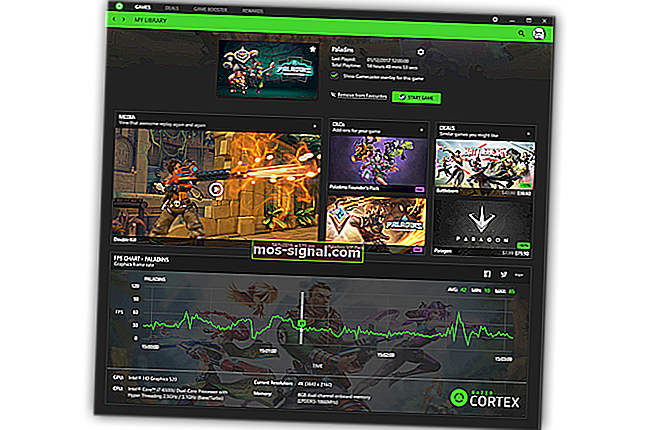
Možete dobiti trenutne povratne informacije o brzini sličica u sekundi za igre pomoću brojača FPS tvrtke Razer Cortex. Sjajna stvar kod Razer Cortexa je što pruža i FPS grafikon kad prestanete igrati.
Grafikon FPS linijskog grafikona prikazuje vam maksimalnu, minimalnu i prosječnu brzinu kadrova tijekom reprodukcije. Kao takvi, možete dobiti bolju ideju o prosječnoj brzini sličica u igrama s dodatnim FPS grafikonom.
⇒ Nabavite Razer Cortex
GeForce Iskustvo
 Ako vaše prijenosno računalo ili radna površina uključuje GeFore grafičku karticu, svoje igre možete optimizirati pomoću GeForce Experience.
Ako vaše prijenosno računalo ili radna površina uključuje GeFore grafičku karticu, svoje igre možete optimizirati pomoću GeForce Experience.
Ovaj softver možete koristiti za optimizaciju grafike igara, snimanje video zapisa o igrama, ažuriranje GeForce upravljačkih programa, pa čak i dodavanje dodatnih filtara igrama za zasićenost, HDR itd.
Naravno, GeForce Experience uključuje i prekrivajući FPS brojač za igre koje možete postaviti u sva četiri VDU kuta.
⇒ Nabavite GeForce Experience
RadeonPro

RadeonPro je ekvivalent GeForce Experience za stolna i prijenosna računala s AMD grafičkim karticama. Ovo je izvrstan softver za optimizaciju grafike i brzine sličica u igrama. Također uključuje opcije snimanja igara, snimke zaslona i efekte naknadne obrade.
⇒ Nabavite RadeonPro
Korisnici RadeonPro mogu omogućiti brojač sličica u sekundi softvera odabirom kartice FPS brojač u prozoru postavki RadeonPro. Na toj kartici možete konfigurirati kut zaslona brojača i prilagoditi brze tipke brojača.
Osim brojača sličica, softver također uključuje i neke praktične postavke FPS-a, poput Dinamičke kontrole brzine kadrova i Zaključaj brzinu kadrova do brzine osvježavanja monitora , koja zaključava brzinu kadrova u brzini osvježavanja VDU-a.
Broj frejmova okvira radne površine ili prijenosnog računala možete provjeriti bilo kojim od brojača okvira u sekundi jednog od tih programa.
Imajte na umu da neke igre uključuju postavku brojača FPS na svojim izbornicima Grafičke opcije, a Steam također uključuje opciju brojača FPS u igri. Ako brojač FPS-a istakne da je potrebno povećati brzinu kadrova, pogledajte ovaj članak.
Napomena urednika: Ovaj je post izvorno objavljen u ožujku 2020. godine, a od tada je preuređen i ažuriran u rujnu 2020. godine radi svježine, točnosti i sveobuhvatnosti.






